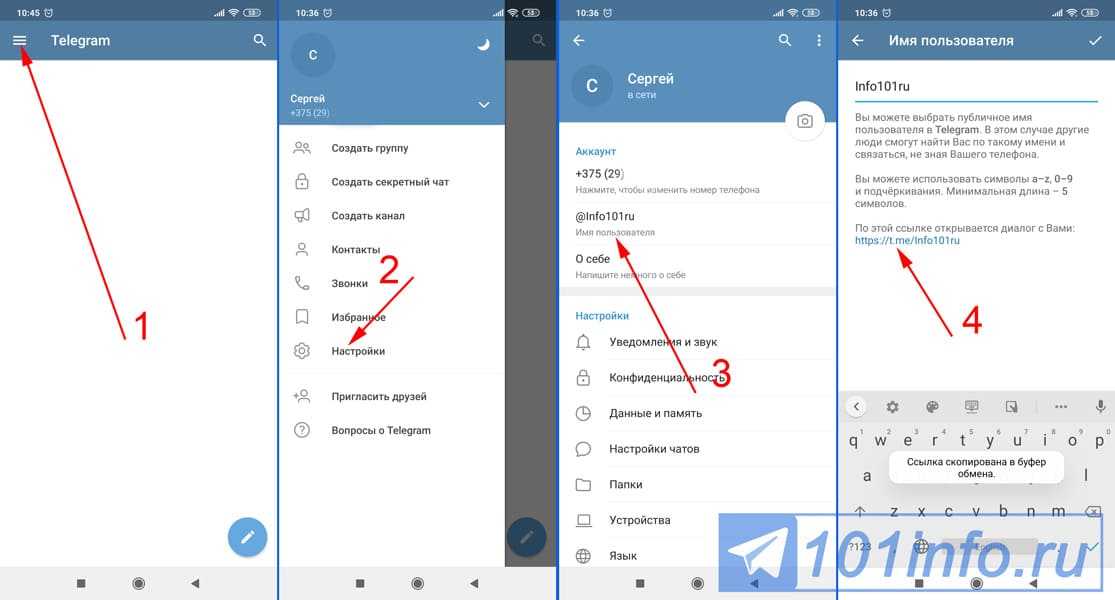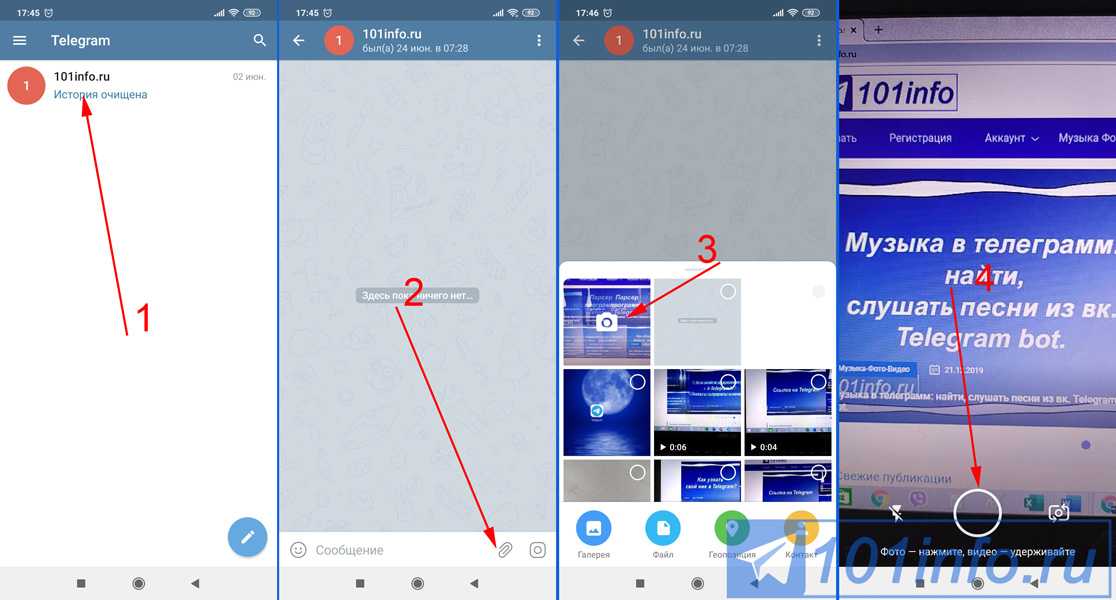Не работает Телеграмм на компьютере и телефоне: как исправить
Полезные приложения » Telegram
Обновлено: 07.01.2020, автор — Илья
Илья – главный редактор сайта softdroid.net. Является автором нескольких сотен руководств и статей по настройке Android. Около 15 лет занимается ремонтом техники и решением технических проблем iOS и Android. Имел дело практически со всеми более-менее популярными марками мобильных смартфонов и планшетов Samsung, HTC, Xiaomi и др. Для тестирования используется iPhone 12 и Samsung Galaxy S21 с последней версией прошивки.
Информация об авторе
Мессенджеры довольно часто работают со сбоями. То же можно сказать о довольно популярном Telegram. Это может быть вызвано рядом причин: накопившийся в памяти устройства системный мусор, большой объем кэша, плохая связь. А с 2018 г к этому списку добавилась еще одна: попытки РКН установить блокировку мессенджера. С вступлением санкций в отношении Telegram в силу, все чаще от пользователей поступают сообщения типа «Не могу зайти в телеграмм».
Вне зависимости от того, где установлен Телеграмм, — на мобильном либо на ПК, восстановить его работу можно. Для этого существуют различные способы. Им и посвящен данный обзор.
Содержание:
Восстановление работоспособности Telegram с помощью VPN
VPN-сервис позволяет подключаться к сайтам, используя чужой IP-адрес. Таким образом, можно посещать заблокированные ресурсы, недоступные для определенных IP.
Поэтому если Телеграмм на ПК не работает, заблокирован или не подключается к Сети, эффективно справиться с затруднениями способны помочь различные VPN-сервисы. Их существует большое количество; чтобы не ошибиться, лучше воспользоваться двумя простыми рекомендациями:
Для устройств на ОС Android и iOS подойдут такие VPN-решения, как:
Для установления VPN-соединения на ПК можно воспользоваться следующими сервисами:
В качестве примера рассмотрим сервис TunnelBear, доступный для iPhone & iPad, Android, Mac OS, Windows. За 5 $ в месяц вы получаете доступ к VPN с 5 устройств и безлимитный трафик. Более того, 500 Мб трафика можно использовать бесплатно в демо-режиме.
За 5 $ в месяц вы получаете доступ к VPN с 5 устройств и безлимитный трафик. Более того, 500 Мб трафика можно использовать бесплатно в демо-режиме.
1. Скачиваем приложение TunnelBear.
2. Устанавливаем приложение на ПК или другое устройство.
3. Запускаем TunnelBear.
4. Выбираем страну для подключения к серверу (например, United States).
5. Смещаем ползунок в положение On, в панели уведомлений появится окно со статусом Connected.
6. Запускаем Telegram и проверяем статус подключения.
Переустановка мессенджера
Если телеграмм не работает, то первое, что нужно сделать — очистить КЭШ и заново открыть мессенджер. При неудовлетворительном результате можно попробовать переустановить приложение. Этот способ является самым простым и подходит как для смартфонов, так и для компьютеров. Необходимо удалить имеющееся приложение и загрузить заново новую версию, например, с Play Маркет.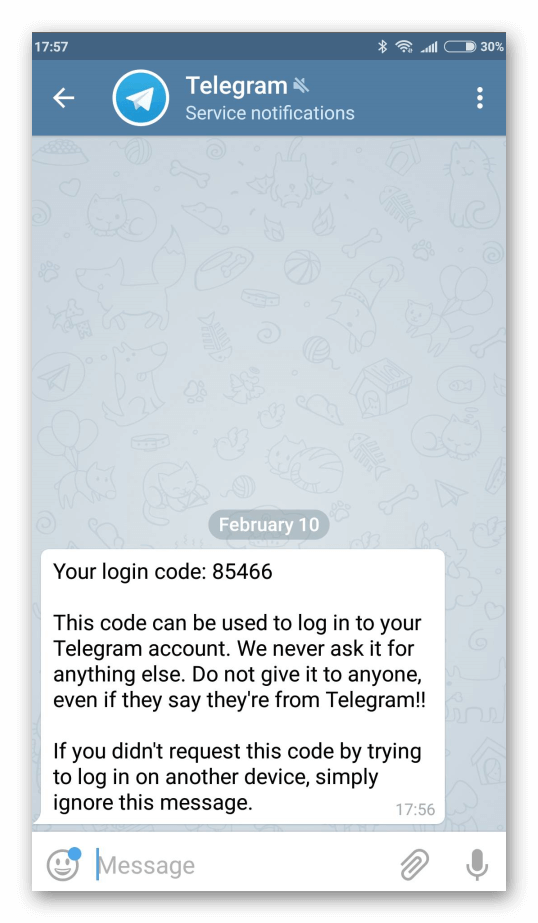 Для этого следует:
Для этого следует:
Это что касается смартфона. Установка мессенджера на компьютер происходит немного по-другому:
После скачивания необходимо создать свою учетную запись. Как правило, это делается путем привязки к приложению номера телефона: в предлагаемую строку вводятся цифры номера, после чего на телефон приходит код активации. Все — мессенджер готов к работе.
Как правило, новые версии приложения уже содержат средства обхода блокировки, поэтому в большинстве случаев Телеграмм продолжает функционировать нормально. Но иногда встроенные средства не срабатывают, и тогда придется обратиться к сторонним программам.
Использование прокси-серверов
Если telegram не работает в связи с блокировкой, справиться с этой неприятностью можно посредством прокси-серверов. Таким термином называются сервера-посредники между пользователем и нужным ему сайтом. Они призваны сохранять конфиденциальность, сделать возможным вход на веб-ресурсы с ограниченным доступом и др.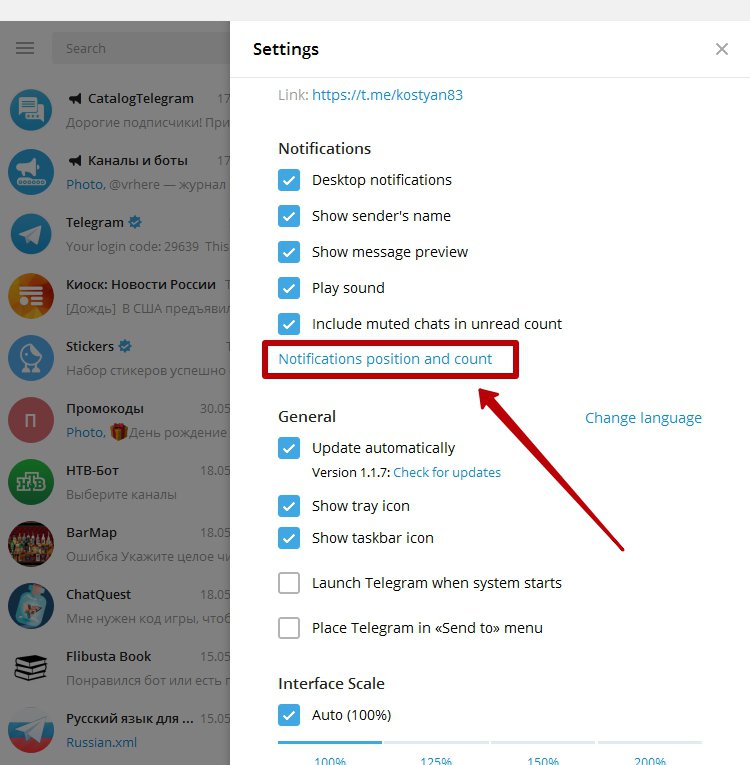
IP-адреса таких «посредников» могут быть бесплатными и предоставляться за деньги. Вот наиболее распространенные:
Любой выбранный адрес нужно добавить в настройки Telegram. На смартфонах с ОС Андроид это делается следующим образом:
Если не работает телеграмм на ПК, установить прокси-соединение можно так:
Веб-телеграмм
Еще один вариант, которым можно воспользоваться, если не получилось применить способы, описанные выше, и телеграм не работает по-прежнему. Он применим как для мобильных гаджетов, так и для ПК.
Закончив работу с приложением, необходимо выйти из него, чтобы никто другой не смог прочитать переписку. Для выхода следует:
При этом все чаты пользователя сохранятся, и к ним можно будет вернуться при следующем входе в Веб-телеграмм.
зайти на сайт приложений и найти новую версию мессенджера для той операционной системы, которая установлена на устройстве;
кликнуть кнопку «Установить»и запустить скачивание.

- выбирать платный сервис;
- избегать VPN-провайдеров, собирающих данные о пользователях (например, PureVPN, HideMyAss!, HotSpot Shield, VPN Unlimited, VyprVPN и др.), а также опасных для Андроид VPN-приложений (Turbo VPN, VPN Proxy Master, Snap VPN, X–VPN, VPN 360 и др.).
- Betternet VPN
- TunnelBear
- https://telegram.veesecurity.com/
- http://spys.one/
- https://hidemy.name/ru/proxy-list/
- https://sockslist.net/list/proxy-socks-5-list/
Войти в «Настройки», выбрать вкладку «Трафик и хранилище», а в ней пункт «Настройки прокси».
Активировать функцию «Подключаться через прокси».
В строке «Хост» указать IP-адрес выбранного прокси-сервера, а в строке «Порт» — сам прокси-сервер.
Проверить работоспособность мессенджера.
Войти в Настройки и выбрать пункт «Способ подключения».

Обычно в качестве такового выбран ТСР. Если кликнуть по нему, то появится окно выбора варианта подключения. В нем требуется отметить ТСР через socks 5 и ниже написать адрес прокси и его порт.
Кликнуть «Сохранить» и протестировать работу мессенджера.
Открыть браузер и ввести http://webtelegram.net.
В открывшемся окне указать страну проживания и ввести свой телефонный номер. Кликнуть «Далее».
В появившемся уведомлении о проверке номера нажать «ОК», после чего начнется процесс генерации ключей.
На указанный номер будет выслан код подтверждения. После его ввода запустится приложение Веб-телеграмм со всеми его функциями.
Кликнуть по трем полоскам (на ПК — слева, на мобильном — справа), чтобы войти в меню.
Найти раздел «Настройки».

В окне настроек пользовательского профиля, пролистав вниз, кликнуть кнопку «Выход».
Подтвердить свои действия, нажав «ОК «.
Пожалуйста, оцените статью:
Илья – главный редактор сайта softdroid.net. Является автором нескольких сотен руководств и статей по настройке Android. Около 15 лет занимается ремонтом техники и решением технических проблем iOS и Android. Имел дело практически со всеми более-менее популярными марками мобильных смартфонов и планшетов Samsung, HTC, Xiaomi и др. Для тестирования используется iPhone 12 и Samsung Galaxy S21 с последней версией прошивки.
Не нашли ответ на свой вопрос? Возможно, вы найдете решение проблемы на нашем канале в Youtube! Здесь мы собрали небольшие, но эффективные инструкции. Смотрите и подписывайтесь на наш youtube-канал!
Смотреть на Youtube
↑ Вернуться в начало ↑
на компьютере и телефоне Telegram
В работе любой техники или ПО рано или поздно происходят сбои. Причины могут быть разными, но хотелось бы знать, как их исправить. Если вы пользователь мессенджера Телеграмм, то бывает полезно знать, почему он не работает.
Причины могут быть разными, но хотелось бы знать, как их исправить. Если вы пользователь мессенджера Телеграмм, то бывает полезно знать, почему он не работает.
Telegram не работает — ищем причину
Прежде всего, проверьте свое устройство. Программа прекратила свою работу под Андроид версий 2.2, 2.3 и 3.0. Зайдите в настройки смартфона или планшета и посмотрите версию ПО.
Так же, telegram не работает на декстопе, если вы установили не ту версию. Например, в Telegram для Windows 10 должен использоваться специальный вариант. Если вы ошиблись при выборе, зайдите на официальный сайт и скачайте правильную версию.
Что с Телеграмом сегодня, почему не работает 14.10.2022?
Если вы без проблем сейчас использовали мессенджер Телеграм и вдруг он перестал работать и функционировать нормально, надо искать причину в связи или настройках:
- Телеграмм обновил прокси (данные от 14.10.2022), сейчас работает вот эти:
- Нажимаем на ссылку tg://proxy?server=tginfo-proxy.
 duckdns.org&port=443&secret=7jszQ18ikM72HpQcp2f4sqlzMy5hbWF6b25hd3MuY29t
duckdns.org&port=443&secret=7jszQ18ikM72HpQcp2f4sqlzMy5hbWF6b25hd3MuY29t - tg://proxy?server=tginfo.likesky.blue&port=443&secret=dd80b893632dd27e71fd5a37c6abf064b5 — открываете ТГ, затем в ней открываете эту ссылку (например, можно в избранное добавить и клацаете по ссылке).
- Нажимаем на ссылку tg://proxy?server=tginfo-proxy.
- Можно использовать системные прокси и Телеграмм сам подключиться к нужному проксисерверу:
- Программа не загружается. Попробуйте переустановить – скорее всего, это программная ошибка.
- Мессенджер открылся, появилось окно приветствия, но больше ничего не происходит. Это опять же программная проблема. Попробуйте установить правильную версию с официального сайта. Может быть, вы обновили ОС или установили новое ПО, с которым телеграмм конфликтует.
- Программа открылась, но в окне постоянно крутится значок «Соединение». Это проблема со связью. Особенно, если телеграмм не работает через вай фай. Проверьте соединение с интернетом с вашей стороны. Если все нормально и другие сайты открываются, значит, неполадки происходят на сервере телеграмм.
 Остается только ждать.
Остается только ждать. - Вы установили ПО, но не можете зарегистрироваться или не приходит ответный смс с кодом. Проверьте введенные данные. Чаще всего ошибка кроется в номере телефона. Либо вы ввели его с ошибкой, либо указали неправильный код. Например, вместо +7 вы ввели +8. Тогда ваш код получает кто-то другой.
- Телеграмм открылся, но сейчас не работает – не приходят уведомления, не отправляются файлы. Проверьте настройки «Приватность и безопасность» в мессенджере и настройки безопасности в вашем устройстве. Вы могли отключить уведомления.
Чаще всего, если связь нормальная, и вы подключены к интернет, помогает перезагрузка устройства. Если же чат все равно не запустился, требуется переустановка программы на более свежую или подходящую версию. И будьте аккуратны с настройками как ПО, так и устройства.
Блокировка компетентными органами
Часть мессенджеров, отказавшихся передавать персональные данные пользователей по запросу спецслужб России, уже заблокированы.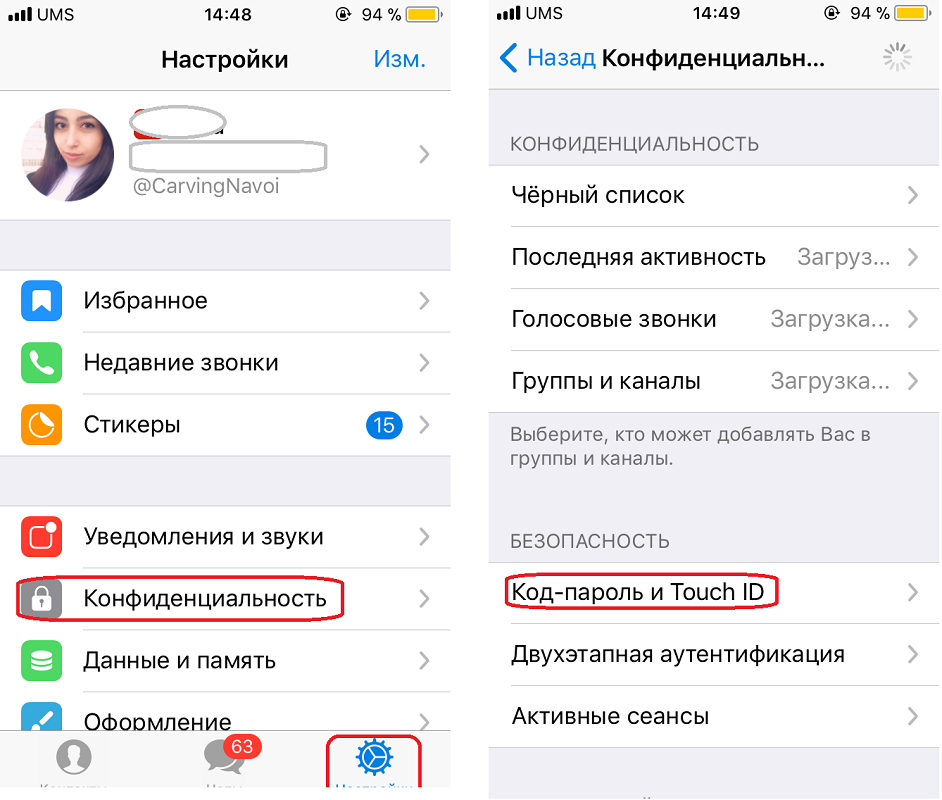
Обойти блокировку мессенджера можно при некотором владении специальными знаниями:
- VPN-программы. Позволяют подставлять IP-адрес таким образом, что сеть видит вас как жителя страны, в которой программа не запрещена. Такое ПО легко скачать, но его нужно настраивать.
- Браузеры со встроенным VPN. Это тоже самое, но сервис уже интегрирован в ваш браузер.
- Прокси-сервер. Настроенный proxy в Telegram позволяет выходить в сеть через удаленный сервер. Требует настройки.
- TOR и другие сети. Созданы специально для обеспечения анонимности пользователей. Структура сети так сложна, что отследить адрес входа практически невозможно. Для мобильных приложений используются те же самые методы.
Информация по обходу блокировки
Обход российской блокировки в Телеграмме
С внедрением в приложение поддержки протокола прокси SOCKS5, появилась возможность настройки прокси-соединения напрямую из мессенджера.
Мы подготовили для Вас подробную инструкцию и списки бесплатных серверов. Плюс ссылки на самые популярные приложения для создания VPN доступа на смартфонах.
Настройка VPN Telegram
Все это доступно в нашей статье по обходу блокировки Телеграмм в России.
Другие причины сбоев в работе мессенджера
Telegram не работает через wifi
Проверьте соединение. Если в браузере открываются сайты, значит проблема в самой программе.
Почему Телеграмм веб не работает?
Web-telegramm – это онлайн версия программы. Если webogram не работает, прежде всего, проверьте соединение с интернет. Если все нормально и другие ресурсы доступны, значит проблема на сервере телеграмм. Это от вас уже не зависит, остается только ждать.
Что делать если Телеграм не работает на телефоне Iphone, Andoroid, Windows Phone или других смартфонах? Разбираемся в нюансах ниже:
Перестал работать Телеграмм Айфоне
Проверьте версию ПО. Скачайте подходящую, с официального сайта.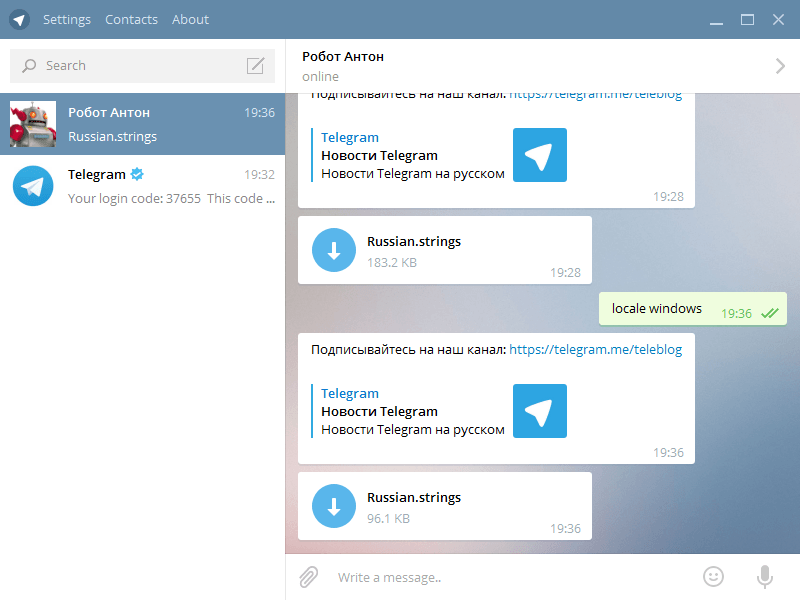 Еще один способ – попробуйте перезагрузить устройство и проверьте настройки соединения и безопасности.
Еще один способ – попробуйте перезагрузить устройство и проверьте настройки соединения и безопасности.
Не работает Телеграмм на Андроид
Принципиальной разницы нет – действия те же, что и с Iphone. Если после установки все равно Телеграм не грузит — просто перезагрузите устройство, подключитесь в WiFi и все должно заработать.
Кстати! Для всех смартфонов можно скачать и установить Telegram X и использовать его как резервный вариант, если основной Телеграм перестал работать.
Почему не работает Телеграмм на компьютере?
Проверьте связь, версию ПО и настройки. Попробуйте отключить анивирус – он может блокировать работу программы Телеграм.
Не работает микрофон в Телеграмме
Убедитесь, что вы пытаетесь использовать рабочий микрофон. Если устройство исправно. Ищите в настройках – вы могли отключить его. В разделе «Уведомления» меню «Настройки» проверьте, установлены ли все нужные галочки.
В Телеграмм не работают голосовые сообщения
Действия те же, что и с микрофоном.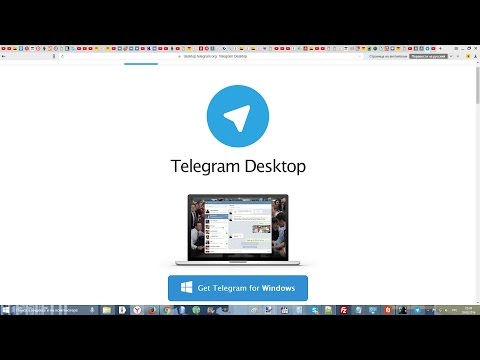
Не работают звонки в Телеграмм
В России этот сервис пока не доступен в полной мере, но есть два способа обойти ограничения. Скачайте последнюю версию программы. Если там есть трубка – наберите любого абонента из телефонной книги. У него тоже появится возможность звонить. Если у вас нет иконки для звонка, ищите того, у кого она уже есть. Пусть он наберет вас и иконка появится. Второй способ – найти абонента за рубежом и попросить позвонить вам.
Перестал работать Телеграмм и его поиск
Если сама программа в порядке, но вы не можете найти пользователя, то причина проста: пользователь не зарегистрирован или не добавлен в список ваших контактов. Поиск мессенджера ищет людей только в вашей адресной книге.
ПриложениеTelegram Desktop не работает в Windows? Попробуйте эти исправления
Telegram — это удобная служба обмена мгновенными сообщениями, которая позволяет пользователям Windows комфортно взаимодействовать. Однако, несмотря на регулярные обновления, приложение иногда зависает, что затрудняет связь с вашими контактами.
Проблема, вероятно, возникает из-за ошибки серверной части Telegram, сбоя приложения или ограничения операционной системы. Важно исключить каждую возможность. В этой статье мы составили список исправлений, чтобы ваше приложение Telegram заработало, если оно не работает.
1. Предварительные исправления
Прежде чем перейти к основным исправлениям, попробуйте следующие предварительные исправления:
- Исключите проблемы с Интернетом: Убедитесь, что ваше устройство подключено к стабильному интернет-соединению, запустив другие приложения на том же компьютере. Когда другие приложения работают нормально, проблемы с подключением исключаются.
- Проверить статус Telegram: Когда интернет подключен правильно, следующим шагом должна быть проверка того, что Telegram не работает. Для этого зайдите на сайт downdetector и введите «Телеграмма» , чтобы узнать, что происходит. Когда статус Telegram активен и нет сообщений о проблемах с downdetector, серверная часть Telegram вряд ли вызовет какие-либо проблемы.

- Дайте Telegram новый старт: Исключив проблемы с Интернетом и серверной частью, дайте Telegram новый старт, чтобы устранить возможность временных сбоев, которые мешают вам связаться с друзьями. Полностью закройте приложение Telegram, желательно из диспетчера задач, а затем перезапустите его.
Если все три предварительных исправления не помогли решить проблему, это может быть более серьезной проблемой, требующей дальнейшего изучения. В этом случае начните реализацию приведенных ниже исправлений.
2. Запустите Telegram от имени администратора
Когда вы запускаете любое приложение Windows от имени администратора, оно получает доступ к тем файлам ОС, доступ к которым в противном случае ограничен. Он исключает возможность временных ограничений со стороны ОС, препятствующих доступу Telegram к файлам, необходимым для его работы. Следовательно, у него есть хорошие шансы решить проблему.
Чтобы запустить Telegram от имени администратора, введите «Telegram» в строке поиска Windows.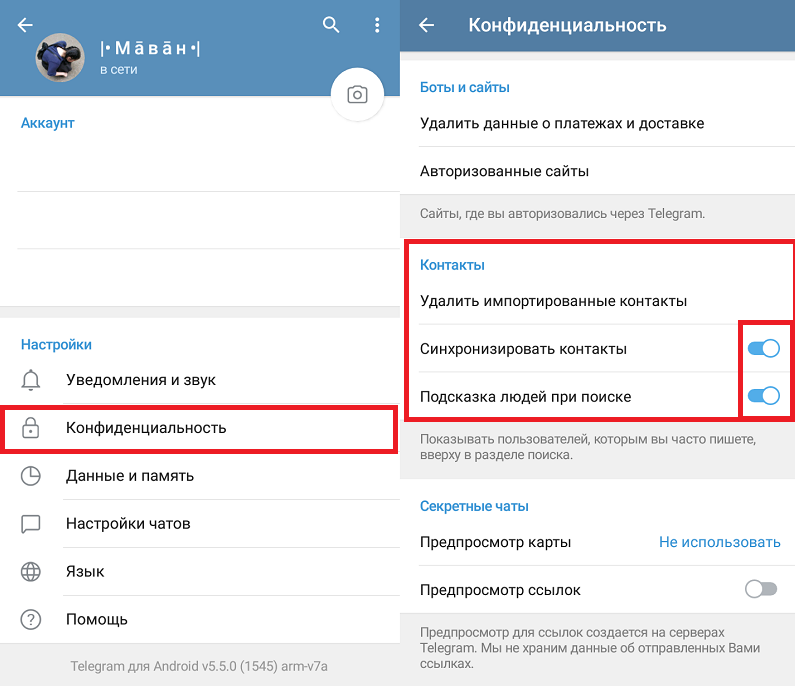 Щелкните правой кнопкой мыши значок Telegram и выберите Запуск от имени администратора .
Щелкните правой кнопкой мыши значок Telegram и выберите Запуск от имени администратора .
3. Запустите Telegram в режиме совместимости
Исправление не сработает, если несколько дней назад приложение работало нормально и вы не вносили кардинальные изменения в ОС или не обновляли Windows.
Если проблема возникает после обновления Windows или вы используете более старую версию Telegram, возможно, текущая версия приложения несовместима с вашей операционной системой. Поэтому обновите свое приложение до самой последней и совместимой версии или откатите обновление Windows.
Если вы не можете сделать ни то, ни другое, запустите приложение в режиме совместимости. Возможно, вы не использовали его раньше, но это один из удобных скрытых режимов в Windows.
Однако перед этим запустите средство устранения неполадок совместимости, которое может сразу решить проблему. Чтобы запустить средство устранения неполадок, щелкните правой кнопкой мыши ярлык Telegram и перейдите к свойствам . Перейдите на вкладку Совместимость в окне Telegram Свойства и нажмите Запустить средство устранения неполадок совместимости .
Перейдите на вкладку Совместимость в окне Telegram Свойства и нажмите Запустить средство устранения неполадок совместимости .
Если средство устранения неполадок не определяет проблему, настройте параметры совместимости вручную. Для этого выполните следующие действия:
- Установите флажок для Запустите эту проблему в режиме совместимости для: и выберите Windows 8 из выпадающего меню.
- Нажмите OK после нажатия Применить .
Если запуск приложения в режиме совместимости не работает, попробуйте получить доступ к приложению через VPN.
4. Доступ к Telegram через VPN
Иногда определенные приложения и службы недоступны в определенных местах, или IP-адрес человека блокируется Telegram из-за длительного использования. Также возможно, что само приложение заблокировано в некоторых странах. Следовательно, вам следует попробовать подключить приложение через VPN, чтобы исключить эту возможность.
Следовательно, вам следует попробовать подключить приложение через VPN, чтобы исключить эту возможность.
Если вы уже используете VPN и приложение работает неправильно, попробуйте сначала изменить свой IP-адрес и местоположение в VPN, а если это не поможет, рассмотрите возможность временного отключения.
Если включение VPN, изменение местоположения в VPN или его отключение не работают должным образом, продолжите остальные исправления.
5. Белый список Telegram в брандмауэре Windows
Брандмауэр Windows защищает ваш компьютер от вирусов, блокируя программы и приложения из ненадежных источников. В некоторых случаях это также может повлиять на работу повседневных приложений, таких как Telegram. Поэтому необходимо убедиться, что брандмауэр не блокирует Telegram. Вы можете сделать это, добавив Telegram в белый список в настройках брандмауэра.
Для этого выполните следующие действия:
- Откройте панель управления Windows .

- Перейти к Брандмауэр Защитника Windows .
- Нажмите Разрешить приложение или функцию через брандмауэр Защитника Windows .
- Установите флажки Public и Private для приложения Telegram в списке.
Возможно, вам придется добавить Telegram вручную, если его еще нет. Для этого нажмите Изменить настройки в окне Разрешенные приложения . Нажмите Разрешить другое приложение… и скопируйте путь к папке, в которой установлен Telegram, или перейдите к ней. Затем нажмите Добавить . Не забудьте установить флажки Public и Private после добавления приложения в список разрешенных приложений.
У нас есть руководство о том, как разрешить приложениям проходить через брандмауэр Windows, которое вы можете прочитать, чтобы узнать больше об этом. Если добавление в белый список не решает проблему, рассмотрите возможность переустановки Telegram с нуля.
6. Переустановите Telegram
Если все перечисленные выше исправления не сработали, возможно, вам придется переустановить Telegram в крайнем случае. Переустановка устраняет все временные сбои, заменяет поврежденные файлы из предыдущей установки и устанавливает самую последнюю версию. Однако, прежде чем переустанавливать его, необходимо правильно удалить его.
Чтобы удалить Telegram, выполните следующие действия:
- Перейдите в панель управления .
- Перейти к Программы и функции .
- Найдите Telegram в списке.
- Щелкните правой кнопкой мыши приложение и нажмите Удалить .
После удаления возьмите свежую копию приложения Telegram с официального сайта Telegram и установите ее. Даже сайт Telegram может быть недоступен, если Telegram запрещен в вашей стране. Следовательно, держите VPN подключенным при загрузке и установке Telegram.
Свежая установка приложения Telegram, мы надеемся, вернет его в исходное состояние. Если нет, вы можете запустить сканирование SFC на своем компьютере, запустить сканирование на наличие вредоносных программ и обновить свою ОС. После выполнения всех этих исправлений, если проблема не устранена, лучше временно переключиться на веб-клиент Telegram, пока проблема не решится сама собой.
Если нет, вы можете запустить сканирование SFC на своем компьютере, запустить сканирование на наличие вредоносных программ и обновить свою ОС. После выполнения всех этих исправлений, если проблема не устранена, лучше временно переключиться на веб-клиент Telegram, пока проблема не решится сама собой.
7. Сообщите о проблеме в службу поддержки Telegram
Сообщите о проблеме в службу поддержки Telegram, прежде чем продолжить общение через веб-клиент Telegram. Для этого перейдите на страницу поддержки Telegram, подробно опишите свою проблему, упомяните, что вы делали до того, как эта проблема возникла, введите свой адрес электронной почты и номер телефона и нажмите Отправить .
Вы можете не получить ответ от Telegram, или они могут долго отвечать. Поэтому не ждите быстрого ответа.
Продолжайте общаться в Telegram
Исправления в списке должны вернуть Telegram в нужное русло. Если они этого не сделают, у вас будет возможность переключиться на веб-клиент Telegram, пока проблема не будет решена.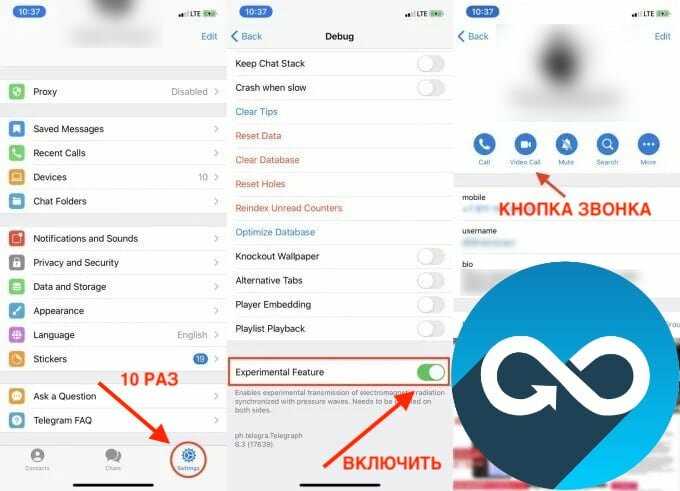
Вас раздражает, что Telegram автоматически сохраняет изображения в вашей мобильной галерее? Вы можете запретить Telegram делать это, отключив функцию Сохранить в галерее в настройках Telegram.
Как исправить, когда Telegram не подключается к ПК или смартфону
Ссылки на устройства
- Android
- iPhone
- Mac
- Windows
- Устройство отсутствует?
Приложение для обмена сообщениями Telegram — отличный способ оставаться на связи с друзьями, если оно работает правильно. Но есть много причин, по которым Telegram может не подключаться. Иногда ваше интернет-соединение может быть недостаточно сильным для работы Telegram, или проблема может заключаться в приложении.
Но какой бы ни была причина, есть несколько вещей, которые вы можете попытаться вернуть в свои ценные чаты. В этой статье объясняется, что может привести к тому, что Telegram перестанет работать. Кроме того, вы увидите несколько быстрых исправлений для подключения Telegram, которые вы можете применить к различным устройствам.
Telegram не подключается на iPhone
Когда вы хотите использовать Telegram, может быть довольно неприятно, но статус «Подключение…» продолжает отображаться в верхней части экрана. Поскольку Telegram — это облачное приложение, вам необходимо стабильное подключение к Интернету для отправки и получения сообщений. Слабое звено обычно является наиболее распространенной причиной, по которой у вас возникают проблемы.
Прежде чем делать что-либо еще, убедитесь, что ваш Wi-Fi работает. Вы можете сделать это, открыв любое другое приложение на своем iPhone, например Instagram, WhatsApp или YouTube. Кроме того, попробуйте отправить сообщение или открыть видео. Вы даже можете проверить скорость полосы пропускания, используя speedtest.net или fast.com. Если ни один из этих вариантов не работает, проблема в вашем Wi-Fi. В этом случае лучшее, что вы можете сделать, это отключить и перезагрузить маршрутизатор и модем. После отключения подождите не менее 30 секунд, прежде чем снова подключить их.
Если вы используете сотовые данные, убедитесь, что они включены, перейдя на вкладку «Сотовая связь» в «Настройках» вашего iPhone. Кроме того, убедитесь, что у вас достаточно сотовых данных для просмотра и использования приложений. Еще одно быстрое решение, которое вы можете попробовать, — перезагрузить iPhone.
Если вы проверили все вышеперечисленное, а Telegram по-прежнему не работает, следующим шагом будет проверка того, предоставили ли вы приложению необходимые разрешения для правильной работы. Вот как это делается:
- Открыть «Настройки» на вашем iPhone.
- Идите вниз, пока не найдете «Telegram» в списке приложений.
- Переключите переключатель «Фоновое обновление приложения» .
- Включите опцию «Сотовые данные» .
Еще одно решение, которое вы можете попробовать, — это удалить Telegram и установить его снова. Выполните следующие действия, чтобы узнать, как это сделать:
Выполните следующие действия, чтобы узнать, как это сделать:
- Найти «Telegram» на главном экране и нажмите и удерживайте его.
- Выберите «Удалить приложение» во всплывающем меню.
- Выберите «Удалить приложение».
- Нажмите на «Удалить» еще раз.
- Перейдите в «App Store».
- Коснитесь своего «изображения профиля» в правом верхнем углу экрана.
- Выберите «Куплено» таб.
- Найдите «Telegram» в списке приложений.
- Нажмите на значок «облако» справа.
Теперь, когда вы переустановили Telegram, вы можете снова войти в свою учетную запись. Проблема с подключением должна быть решена.
Приложение также может не подключиться, потому что вы используете более старую версию. Вот как вы можете проверить, нужно ли вам обновить Telegram на вашем iPhone:
Вот как вы можете проверить, нужно ли вам обновить Telegram на вашем iPhone:
- Откройте «App Store» на вашем iPhone.
- Перейдите к своему «изображению профиля» в правом верхнем углу.
- Найдите «Telegram» в списке приложений.
- Если вы видите кнопку «Обновить» рядом с ней, нажмите на нее и подождите несколько секунд.
Telegram не подключается к устройству Android
Многие решения, используемые на iOS/iPhone, применимы к Telegram на устройствах Android. Если вы проверили подключение к Wi-Fi/сотовой сети и все работает правильно, проблема может заключаться в самом приложении. Есть вероятность, что серверы Telegram не работают, и в этом случае вы ничего не можете с этим поделать. Однако подобные проблемы обычно решаются относительно быстро.
Прежде чем делать что-либо еще, обязательно перезагрузите устройство Android. Это удалит все приложения, работающие в фоновом режиме, которые вызывают отставание вашего приложения Telegram.
Это удалит все приложения, работающие в фоновом режиме, которые вызывают отставание вашего приложения Telegram.
Также проблему с подключением к Telegram можно решить, удалив данные и кеш приложения. Вот как это делается на Android:
- Перейдите в «Настройки» на вашем Android.
- Перейдите к «Приложения» в меню и перейдите к «Управление приложениями».
- Найдите «Telegram» в списке приложений.
- Выберите «Очистить данные» в нижней части экрана.
- Коснитесь «Очистить все данные» и «Очистить кэш» во всплывающем меню.
- Подтвердите, что вы хотите это сделать, выбрав «ОК».
После очистки данных и кеша вам необходимо снова войти в свою учетную запись Telegram. Находясь в разделе «Telegram» в «Настройках» вашего Android, убедитесь, что у приложения есть все необходимые разрешения. Несмотря на то, что вы уже дали разрешения Telegram при первой установке приложения, возможно, что некоторые из них были отозваны из-за ошибки. Вот что вам нужно сделать:
Несмотря на то, что вы уже дали разрешения Telegram при первой установке приложения, возможно, что некоторые из них были отозваны из-за ошибки. Вот что вам нужно сделать:
- На вкладке «Telegram» перейдите в «Разрешения приложений».
- Убедитесь, что параметры «Контакты» и «Хранилище» включены.
- Вернитесь к «Telegram» и нажмите «Другие разрешения».
- Убедитесь, что включены все необходимые разрешения.
Вам также следует проверить настройки приложения в Telegram. Вот как это делается:
- Откройте «Telegram» на вашем Android.
- Нажмите на «три горизонтальные линии» в верхнем левом углу экрана.
- Выберите в меню «Настройки» .

- Перейдите к «Данные и хранилище».
- Перейдите к «Автоматическая загрузка носителя».
- Убедитесь, что «При использовании мобильных данных» «При подключении по Wi-Fi», и «В роуминге» все опции включены.
Вам также может потребоваться обновить приложение. Вот как это делается на Android:
- Откройте «Google Play» на Android.
- Коснитесь своего «изображения профиля» в правом верхнем углу экрана.
- Перейдите к «Управление приложениями и устройством».
- Найдите «Telegram» в списке приложений.
- Если рядом есть опция «Обновить» , нажмите на нее и подождите пару секунд.

Telegram не подключается к ПК
Если вы используете Telegram в своем браузере, также называемом «Telegram Web», у вас также могут возникнуть проблемы с подключением. Как и в мобильном приложении, вы должны проверить, работает ли Wi-Fi. Если проблемы с подключением вызывает не Wi-Fi, это может быть ваш браузер.
Чтобы Telegram снова заработал и ускорил любую другую интернет-активность, рекомендуется очистить кеш браузера. Вот как это делается в Chrome:
- Откройте «Google Chrome».
- Нажмите на «три точки» в правом верхнем углу.
- Выберите «Дополнительные инструменты» , а затем нажмите «Очистить данные браузера». Вы попадете в новое окно.
- Выберите «временной диапазон» . Вы можете очистить кэш за предыдущий час или выбрать «Все время» и очистить все.

- Убедитесь, что «История просмотров», «Файлы cookie и другие данные сайтов», и «Кэшированные изображения и файлы» отмечены галочками.
- Нажмите кнопку «Очистить данные» .
Другим решением, которое вы можете попробовать, является загрузка настольного приложения Telegram. Известно, что настольное приложение Telegram вызывает меньше проблем с подключением, чем веб-приложение.
Наконец, если ни одно из этих решений не помогает, попробуйте перезагрузить компьютер в последнюю очередь.
Telegram не подключается без VPN
Другой причиной, по которой ваш Telegram может не подключаться, является ваша VPN. В зависимости от того, к какому серверу вы привязаны, Telegram может быть заблокирован в этих регионах. На данный момент вы можете попробовать две вещи. Во-первых, вы можете изменить местоположение в VPN.
Точно так же, если вы используете прокси-сервер, вы не сможете подключиться из-за него. Чтобы отключить его, вам нужно сделать следующее:
- Откройте приложение «Telegram» на вашем телефоне.
- Нажмите на «три горизонтальные линии» в верхнем левом углу экрана.
- Перейдите к «Данные и хранение» в меню.
- Выберите «Прокси» таб.
- Найдите параметр «Использовать прокси-сервер» и отключите его.
Telegram не подключается — это неприятная, но распространенная проблема, обычно из-за нестабильного интернет-соединения. К счастью, проблема с подключением к Telegram может быть легко решена, и существует множество способов решить эту проблему.

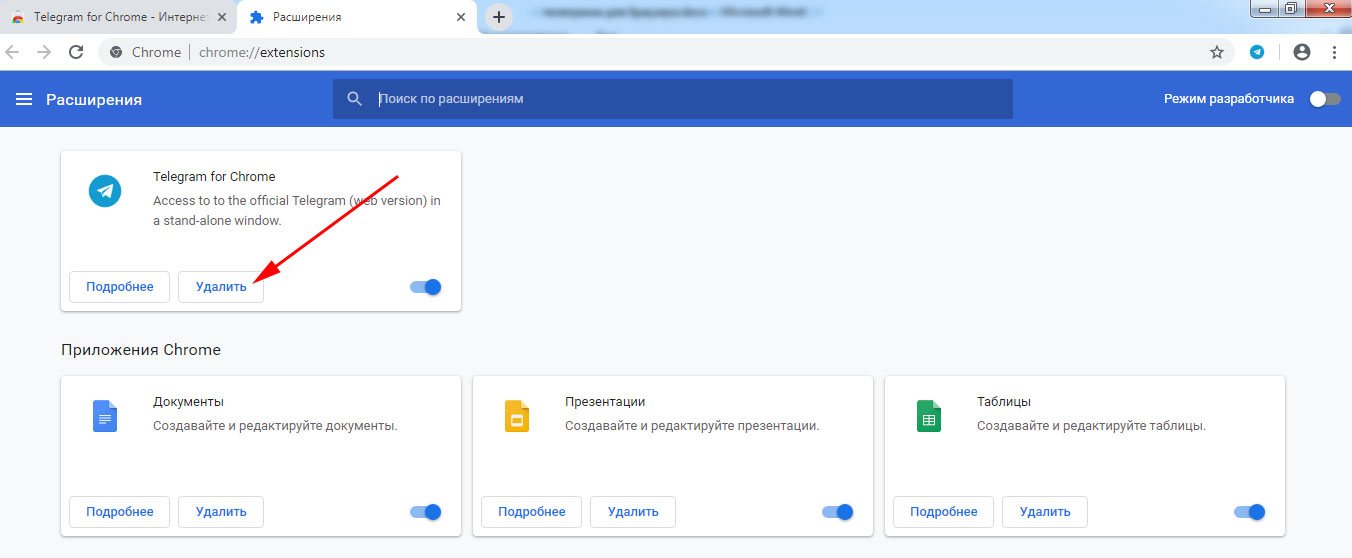


 duckdns.org&port=443&secret=7jszQ18ikM72HpQcp2f4sqlzMy5hbWF6b25hd3MuY29t
duckdns.org&port=443&secret=7jszQ18ikM72HpQcp2f4sqlzMy5hbWF6b25hd3MuY29t Остается только ждать.
Остается только ждать.